
İçindekiler:
- Adım 1: Malzeme Listesi
- Adım 2: Bir Resim Çekin
- Adım 3: Resmi Kırpın
- Adım 4: Görüntüleri Fusion 360'a Aktarın
- Adım 5: Resimleri Uygun Şekilde Ölçeklendirin
- Adım 6: Öğe Arayüzünü çizin
- Adım 7: Ekstra Bit ve Parçalarınızı Ekleyin
- Adım 8: Arayüze Bağlanacak Bir Tutamaç Yapın
- Adım 9: Sapınızı Yazdırın
- Adım 10: Birleştirin
- Yazar John Day [email protected].
- Public 2024-01-30 13:18.
- Son düzenleme 2025-01-23 15:13.


Eğer benim gibiyseniz, bir şeyler yapmayı seviyorsunuz, ancak yüksek düzeyde el becerisi gerektiren projelerle uğraşırken sorun yaşıyorsunuz. Bazen, özellikle küçük çaplı, zahmetli işler yapıyorsam, çalışmaya devam etmekte zorlanıyorum. Böyle zamanlarda, nesneyi çok sık kullanacağımı bilirsem, onun için manipüle etmeyi kolaylaştıran bir tutamaç tasarlarım.
Yardımcı teknoloji hakkında daha fazla çalıştığım için, bu teknikleri paylaşmanın bazılarınız için yararlı olabileceğini fark ettim! Bu eğitimde, size Fusion 360 kullanarak herhangi bir nesne için özel tutamaçların nasıl tasarlanacağını ve 3B yazdırılacağını öğreteceğim. Bugün üzerinde çalışacağım nesne, üzerinde çalıştığım başka bir proje için bir döner çay ışığı. üzerinde çalışır, ancak ilke birçok farklı nesne türü için geçerlidir.
Adım 1: Malzeme Listesi

Gereçler:
Arayüze ihtiyaç duyan nesne
filament
Aletler:
Kaliperler
3 boyutlu yazıcı
Kamera
Çekiç
Yazılım:
Temel fotoğraf düzenleme yazılımı
Füzyon 360
Adım 2: Bir Resim Çekin

Ortografik görünümlerinizi alın! Bu durumda, bu basit bir büküm ışığı olduğundan, tek önemli görünüm yukarıdan aşağıyadır.
Adım 3: Resmi Kırpın
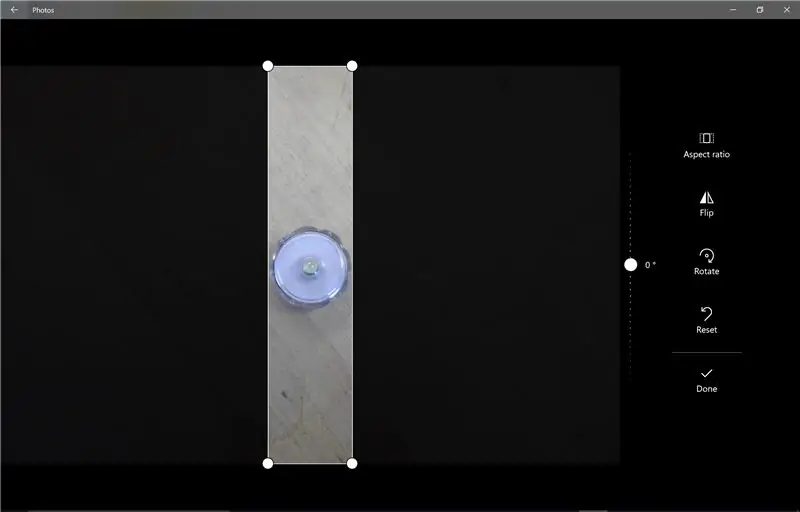
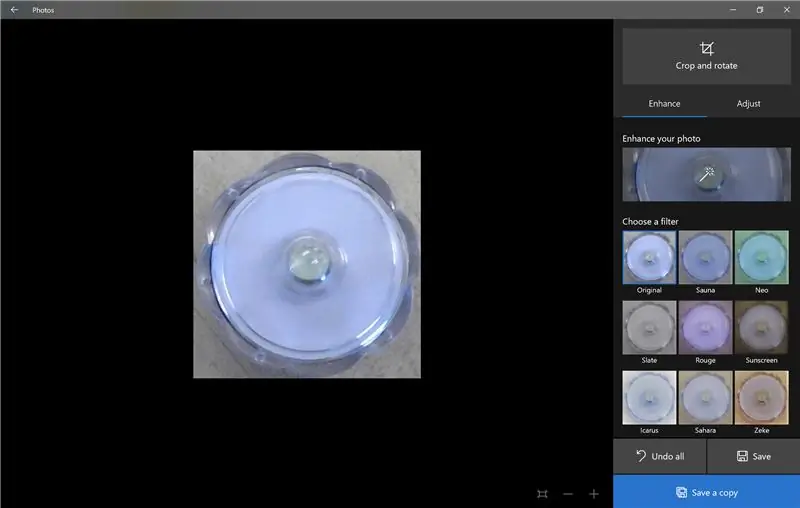

Daha sonra ölçekleyebilmek için nesnenin kenarlarının resmin kenarlarına değdiğinden emin olun.
Adım 4: Görüntüleri Fusion 360'a Aktarın
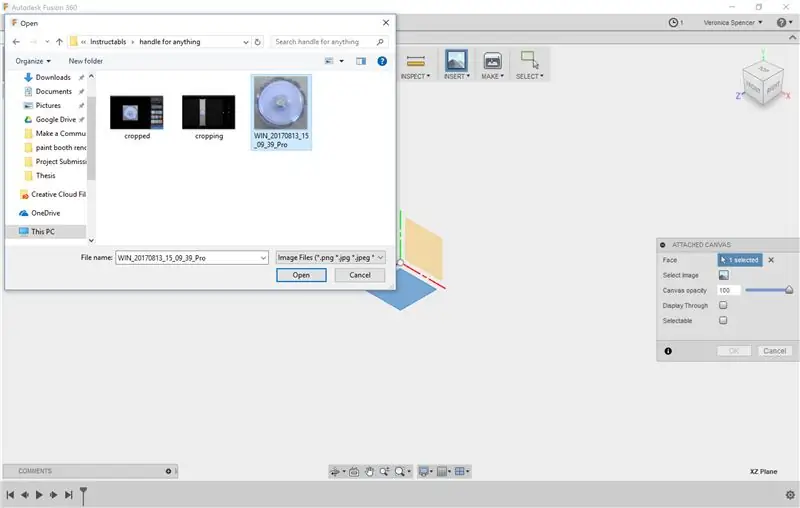
Resim(ler)inizi uygun düzlemlerde tuvaller olarak Fusion 360'a aktarın.
Adım 5: Resimleri Uygun Şekilde Ölçeklendirin

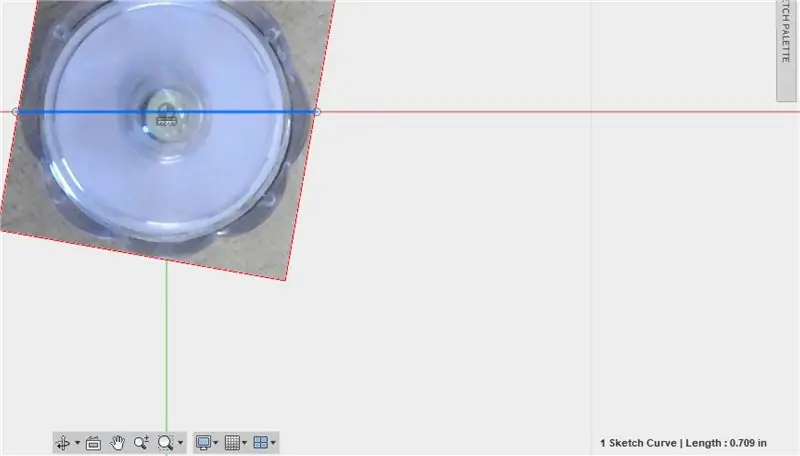
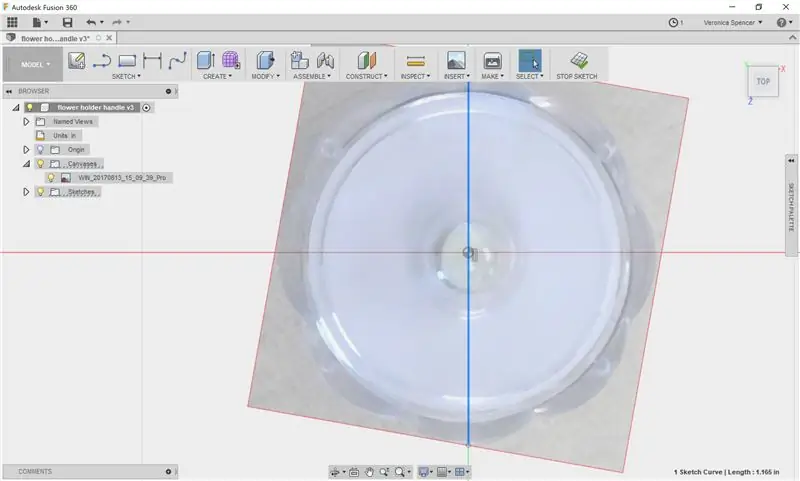
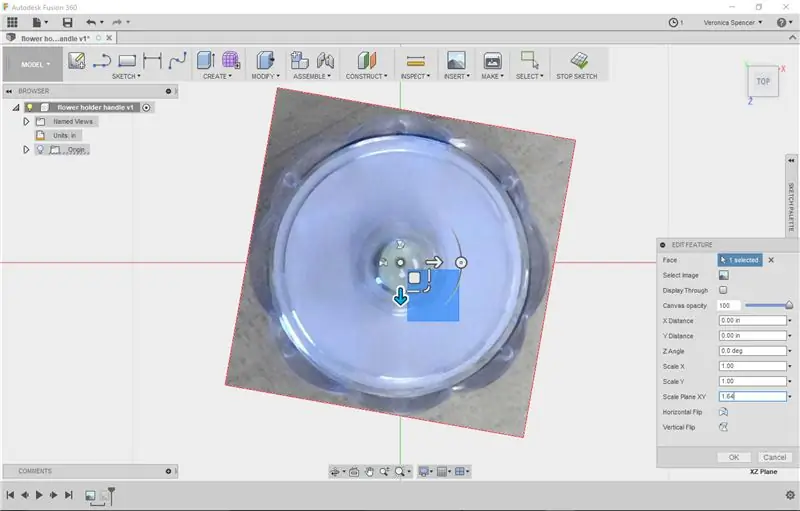
Her görüntüyü gerçek dünya nesnesinin boyutlarına uyacak şekilde ölçeklendirin.
- Nesneyi ölçün. Uçtan uca, çiçek ışığı 1.163".
- Kenardan kenara bir çizgi çizerek görüntüyü ölçün. 0.686" olarak içe aktarıldı
- Ölçekleme faktörünü elde etmek için gerçek ölçümü sanal olana bölün. 1.163"/.686" = 1.69533 ölçek faktörü.
- Xy düzlemini bu sayıya göre ölçeklendirin.
- Çizgiyi yeniden çizerek mesafelerin eşleştiğini doğrulayın.
Adım 6: Öğe Arayüzünü çizin
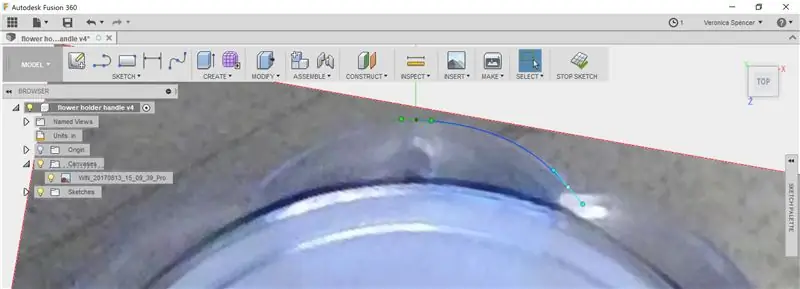
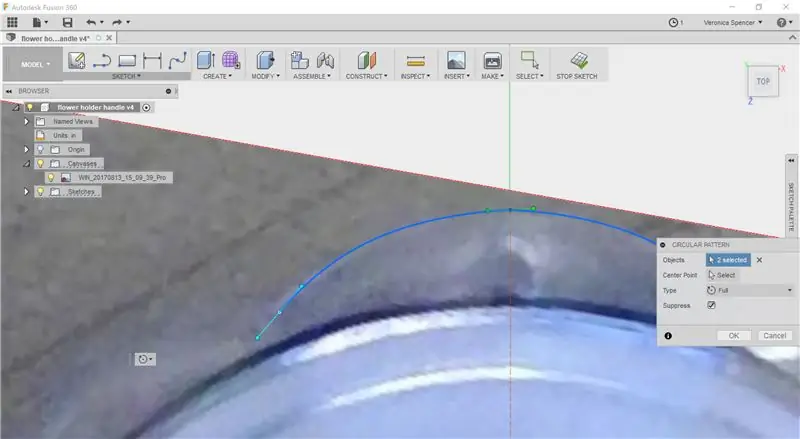
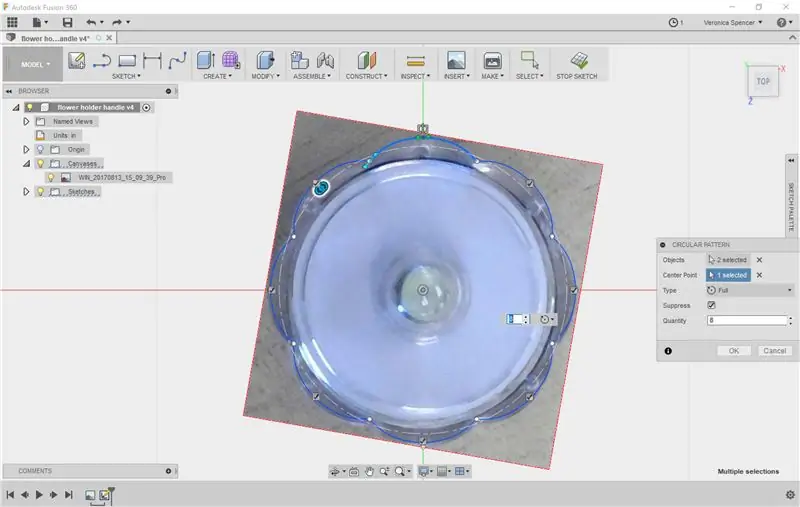
Yeni bir çizim yapın ve bir profiliniz olana kadar resmin üzerinden geçin. Toleransları hesaba katmak için çizimi ofsetleyin - miktar, tercihlerinize göre değişecektir. Profili çevreleyin.
Ortaya çıkan profili, nesneniz için ihtiyaç duyduğunuz kadar uzatın. Işıklarım oldukça kısa.
Adım 7: Ekstra Bit ve Parçalarınızı Ekleyin
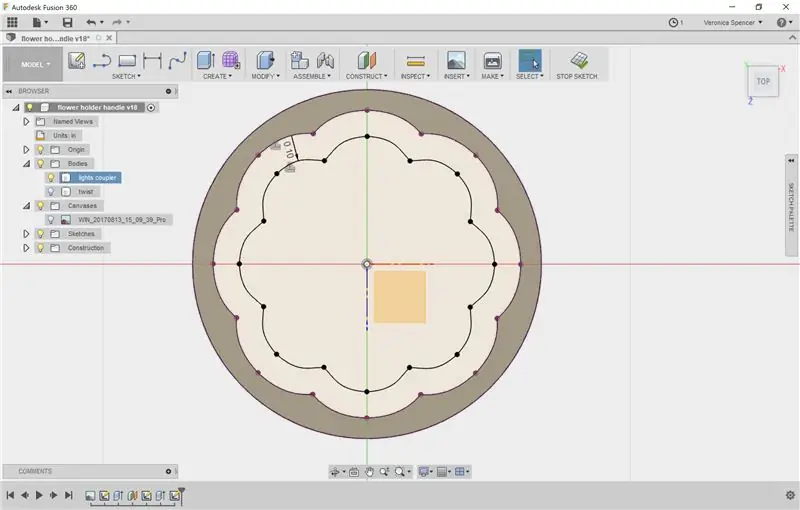

Bu, 2 ışığı bir araya getirmek için tasarlandığından, yerleştirmeyi belirtmek için küçük bir rafa ihtiyacım vardı. Diğer parça için de bir kapağa ihtiyacım vardı - ayrıca yerleştirme amacıyla.
Adım 8: Arayüze Bağlanacak Bir Tutamaç Yapın

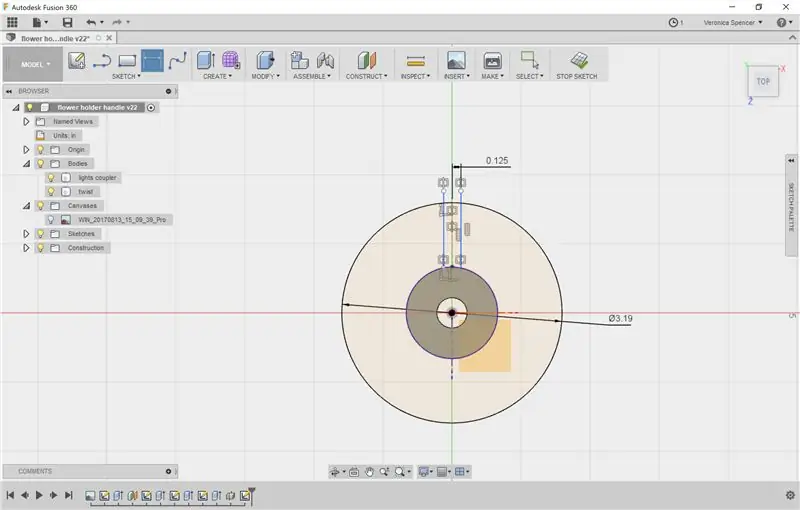
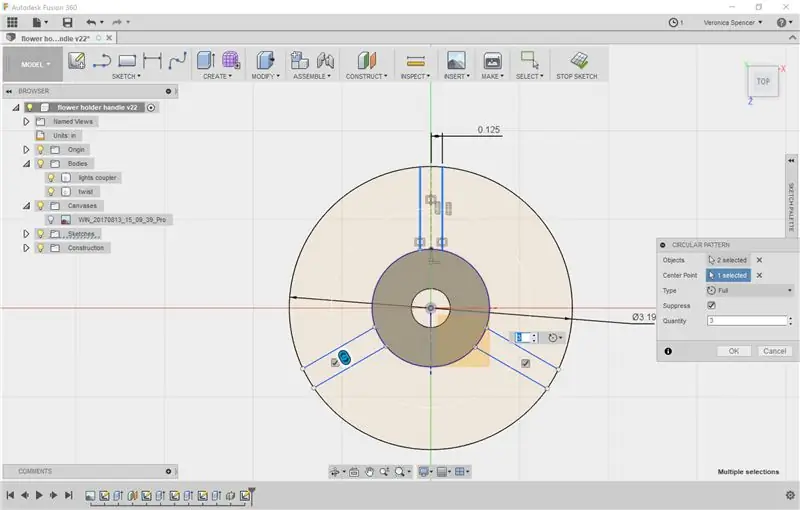
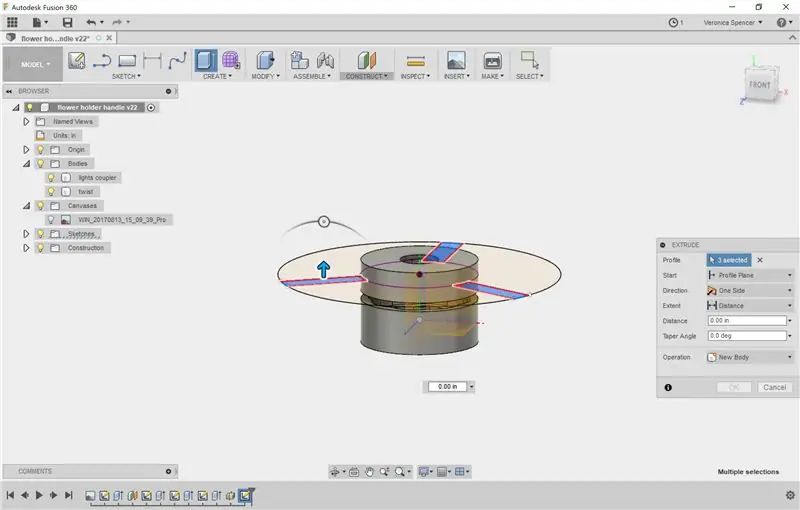
Sizin için çalışan bir tutamaç şekli oluşturun. Bu sefer tutamağa başka bir nesnenin içine sığması için ihtiyacım vardı.
Ayrıca daha organik şekiller kullanabilir veya daha da büyük kulplar yapabilirsiniz!
Sap sadece basit bir ekstrüzyondur. Eklemlere stres giderici eklemeyi unutmayın! Bunu bazı hızlı filetolarla yapabilirsiniz.
Adım 9: Sapınızı Yazdırın
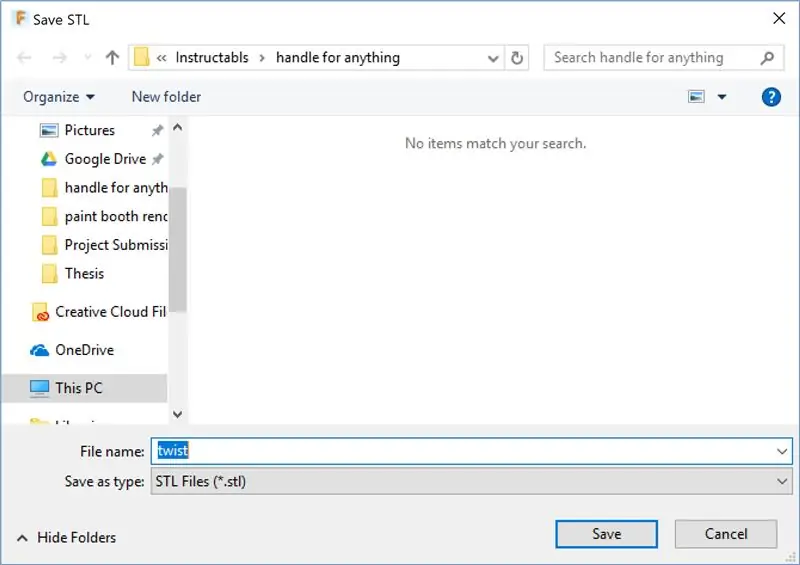

Adım 10: Birleştirin



Kolu nesneye takın. Bu kesinlikle basına uygun bir anlaşma ve sapı güvenli bir şekilde yerinde bırakıyor.
Artık herhangi bir nesne için kullanımı kolay bir tutamaç tasarlama ve oluşturma gücüne sahipsiniz.
Önerilen:
Nesne Yönelimli Programlama: Nesne Oluşturma Şekil Delgeç Kullanarak Öğrenme/Öğretme Yöntemi/Tekniği: 5 Adım

Nesneye Yönelik Programlama: Nesneler Oluşturma Shape Punch Kullanarak Öğrenme/Öğretme Yöntemi/Tekniği: Nesne yönelimli programlamaya yeni başlayan öğrenciler için öğrenme/öğretme yöntemi. Bu, sınıflardan nesne oluşturma sürecini görselleştirmelerine ve görmelerine izin vermenin bir yoludur. Parçalar:1. EkTools 2 inç büyük zımba; katı şekiller en iyisidir.2. Kağıt parçası veya c
Dönme Eksenli Nesne İzleme Kamerası Slider. 3D Baskılı ve RoboClaw DC Motor Kontrol Cihazı ve Arduino Üzerine Yerleştirildi: 5 Adım (Resimlerle)

Dönme Eksenli Nesne İzleme Kamerası Slider. 3D Basılı ve RoboClaw DC Motor Kontrol Cihazı ve Arduino Üzerine İnşa Edildi: Bu proje, video yapımına olan ilgimi DIY ile birleştirmeye başladığımdan beri en sevdiğim projelerden biri oldu. Her zaman bir kameranın ekran boyunca hareket ederken onu takip etmek için hareket ettiği filmlerdeki sinematik çekimlere baktım ve taklit etmek istedim
Nesne Yönelimli Programlama: Nesne Oluşturma Makas Kullanarak Öğrenme/Öğretme Yöntemi/Tekniği: 5 Adım

Nesne Yönelimli Programlama: Nesne Oluşturma Öğrenme/Öğretme Yöntemi/Teknik Makas Kullanarak: Nesne yönelimli programlamaya yeni başlayan öğrenciler için öğrenme/öğretme yöntemi. Bu onların sınıflardan nesne yaratma sürecini görselleştirmelerine ve görmelerine izin vermenin bir yoludur. Parçalar: 1. Makas (her türlü olur). 2. Kağıt veya karton parçası. 3. İşaretleyici.
Herhangi Bir Medya Dosyasını (Hemen Hemen) Herhangi Bir Diğer Medya Dosyasını Ücretsiz Olarak Dönüştürün!: 4 Adım

(Hemen) Herhangi Bir Medya Dosyasını Diğer Herhangi Bir Medya Dosyasına (Hemen Hemen) Ücretsiz Olarak Dönüştürün!: İlk talimatım, şerefe! Her neyse, Google'da Youtube.flv dosyalarımı bir biçime dönüştürecek ücretsiz bir program arıyordum. daha evrenseldir, örneğin.wmv veya.mov.Sayısız forum ve web sitesi aradım ve ardından … adlı bir program buldum
HERHANGİ BİR MP3 Çalar veya Bilgisayarla Herhangi Bir 5.1 Hoparlör Sistemini Ucuza Kullanın!: 4 Adım

HERHANGİ BİR MP3 Çalar veya Bilgisayarla Herhangi Bir 5.1 Hoparlör Sistemini Ucuza Kullanın!: (Bu benim ilk ders kitabım ve İngilizce benim ana dilim değil) Eskiden, ucuza bir Creative Inspire 5100 hoparlör seti satın aldım. 5.1 ses kartı (PCI) olan masaüstümde kullandım. Sonra bir dizüstü bilgisayarımla birlikte kullandım
